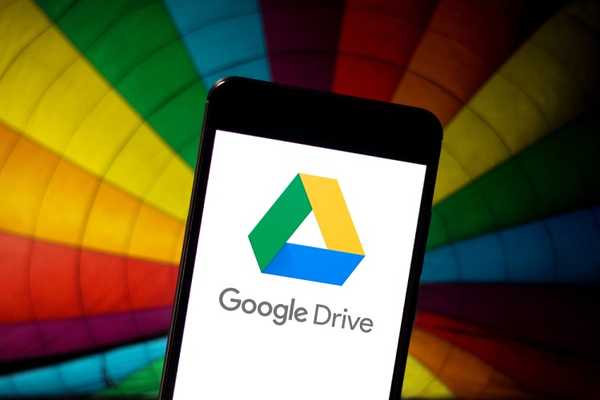
Thomas Glenn
0
3883
171
Come utente Android, una delle funzionalità che mi invidio è il perfetto sistema di backup iOS. Indipendentemente dall'iPhone a cui passi, tutti i tuoi backup: dalle impostazioni di sistema alle password vengono importati senza intoppi. Quindi, per portare un sistema di backup simile su Android, Google ha rivisto il suo meccanismo di backup per portare una transizione senza soluzione di continuità attraverso Google Drive. Tuttavia, ci sono state molte fragilità: a volte raccoglie i dati e le impostazioni, ma non li importa e talvolta interrompe il backup dei dati. Di recente, molti hanno riferito che il loro backup di Google Drive non funziona e ha mostrato perennemente l'errore "In attesa di backup". Quindi, per risolvere questo problema, in questo articolo, ti forniamo una guida passo passo con istruzioni dettagliate. Detto questo, iniziamo senza alcun ritardo.
Risolto il problema con il backup di Google Drive non funzionante
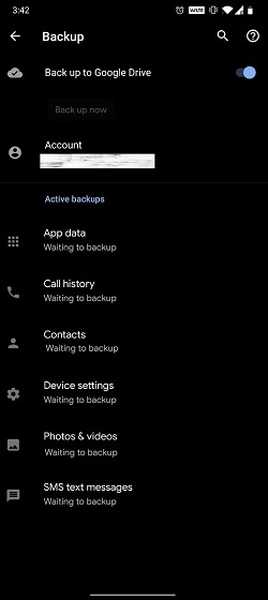
Qui, risolviamo il problema del backup di Google Drive utilizzando alcuni comandi ADB. Per questo, stiamo seguendo la guida di Dexer125 dai forum XDA. Nel caso ti stia chiedendo di root- no, non hai bisogno del privilegio di root per risolvere questo problema. I passaggi sono abbastanza semplici ma richiede un PC per eseguire i comandi. Detto questo, passiamo attraverso i passaggi.
-
Correggi l'errore "In attesa di backup" in Google Drive
Prima di iniziare, assicurati di aver abilitato il "Debug USB" dalle Opzioni sviluppatore. Se non l'hai ancora fatto, segui questi passaggi. Apri Impostazioni e vai su “Informazioni sul telefono”. Qui, tocca il "Numero build" continuamente per sette volte per attivare le Opzioni sviluppatore. Ora torna indietro e avrai il menu abilitato. Aprilo e scorri verso il basso e abilitare il "debug USB". Ecco qua.
in secondo luogo, assicurarsi che ADB sia impostato correttamente sul tuo computer. Ancora una volta, se sei nuovo, segui il nostro tutorial facendo clic sul collegamento. Ora che hai impostato le basi, iniziamo.
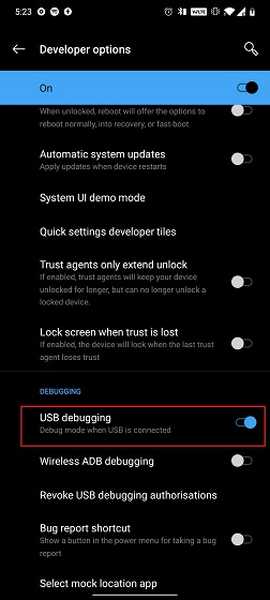
1. Collegare il dispositivo al computer e aprire la cartella strumenti-piattaforma o ADB. Qui, digita cmd nella barra degli indirizzi dell'Explorer e premi invio.
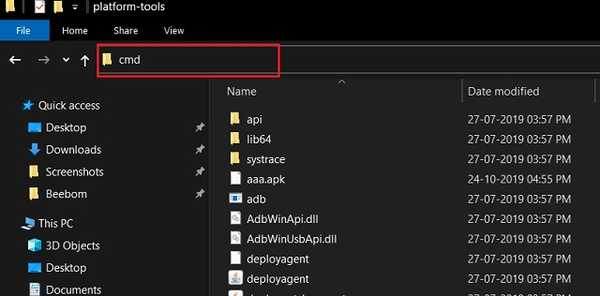
2. Si aprirà una finestra del prompt dei comandi. Ora digita dispositivi adb per verificare se il computer ha rilevato il tuo dispositivo Android. UN il prompt apparirà sul tuo smartphone chiedere il permesso. Consenti e quindi il prompt dei comandi mostrerà un numero seriale del tuo dispositivo.
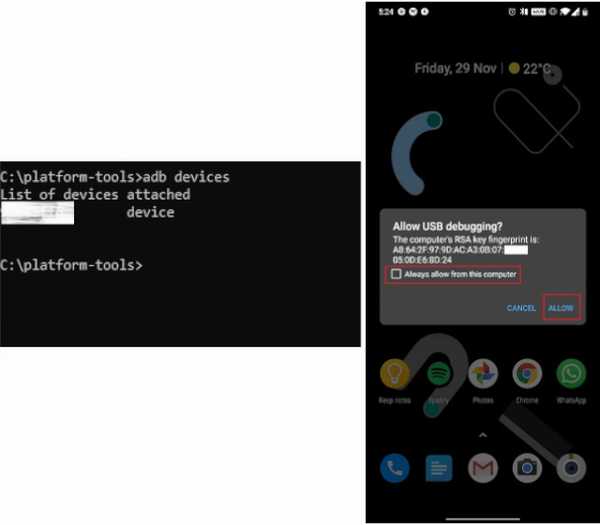
3. Ora che abbiamo stabilito la connessione, passiamo alla cosa principale. Digita i comandi seguenti uno per uno e premi invio. Se non ricevi alcun errore durante il processo, hai finito. Successivamente, riavvia lo smartphone.
shell adb bmgr esegui bmgr backupnow --all
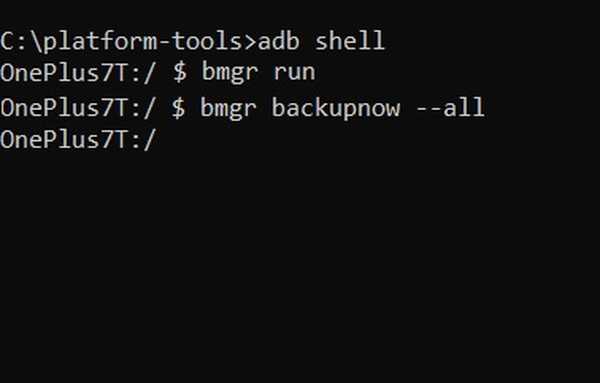
4. Ora, Google Drive il backup dovrebbe ricominciare a funzionare e il pulsante di backup in grigio dovrebbe diventare attivo.
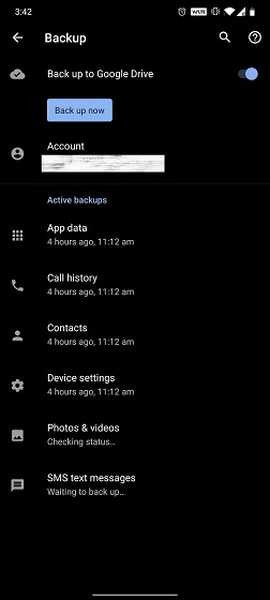
5. Tuttavia, nel caso in cui si riscontri qualsiasi tipo di errore, eseguire i comandi seguenti uno per uno e quindi riavviare il dispositivo. Ciò forzerà manualmente Google Drive ad avviare il processo di backup. Assicurati di essere in modalità shell adb.
bmgr backupnow appdata bmgr backupnow --all

Il backup di Google Drive funziona di nuovo??
Questa è stata la nostra guida su come risolvere il problema del backup di Google Drive che affligge i dispositivi Android da molto tempo. Mentre Google si sta impegnando a fondo per unificare il sistema di backup Android, questo tipo di problemi di base non promette nulla di buono per l'ecosistema Android. Ad ogni modo, se l'articolo ti ha aiutato a risolvere il problema, commenta in basso e facci sapere. Nel caso, stai ancora affrontando alcuni problemi, facci sapere l'esatto errore che stai ricevendo. Daremo sicuramente un'occhiata.















